Splatoon 3: kunstposts tekenen (uitleg)
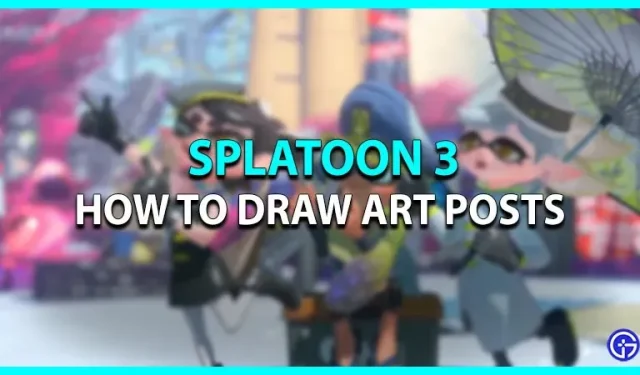
Betreed de inktzwarte wereld van Splatlands en voer een kleurrijk gevecht met de vijand. De game zet met succes de erfenis van zijn voorgangers voort, aangezien Nintendo besloot enkele van de leuke functies van de game terug te brengen. Een van de kenmerken van dit spel stelt je in staat om je creativiteit te laten zien. Je kunt in Splatoon 3 kunstposters maken of tekenen om op te vallen in de lobby. De game is waarschijnlijk meer dan alleen het spetteren van inkt over slagvelden, aangezien het een mix van kunst, rebelse aard, popcultuur, enz. weergeeft. Hier is echter onze gids met de stappen om kunstberichten te maken of te tekenen in Splatoon 3.
Kunstberichten tekenen in Splatoon 3
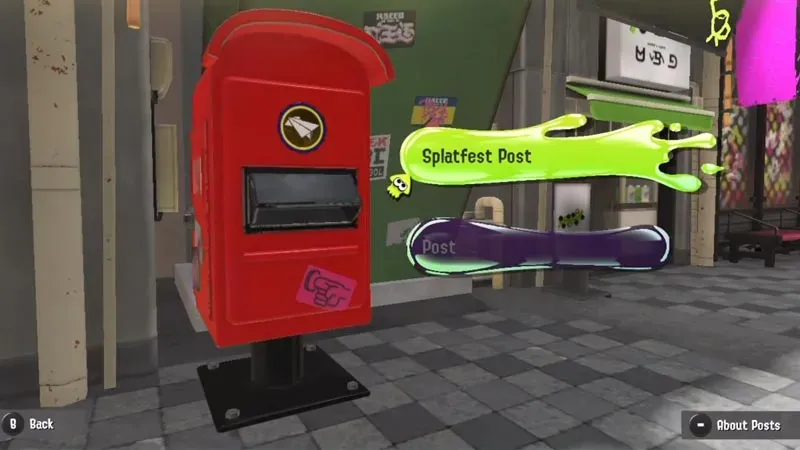
Om deze functie mogelijk te maken, moet je je speelbare personage maken en de tutorial aan het begin voltooien. Volg later deze stappen om de kunstpaal te tekenen:
- Er zijn drie Splatfest-teams in Splatoon 3 die bekend staan als “Rock, Paper, Scissors”.
- Je moet een van de teams kiezen en een rode brievenbus vinden naast de herenkast.
- Communiceer later met de inbox om berichten te markeren. Als Splatfest actief is, kun je een aangepast bericht maken door Splatfest-bericht te selecteren.
- Vervolgens verschijnt er een nieuw venster met een canvas en een aantal tekenopties waarin je een kunstpost kunt tekenen.
- Hieronder staan de bedieningselementen die worden gebruikt bij het tekenen van een kunstpost:
- Pen – Wordt gebruikt om met de pen te tekenen of te schrijven door op de A-toets te drukken.
- Wissen – wordt gebruikt om alles wat op het canvas is getekend of geschreven te wissen met de B-toets.
- Grootte wijzigen – hiermee kunt u de pengrootte aanpassen met de L/R-knoppen.
- Wis alles – Gebruik de L3-knop om alles te wissen dat op het canvas is geschreven of getekend.
- Ongedaan maken – gebruik de Zl-knop om de vorige actie ongedaan te maken.
- Opnieuw – Gebruik de ZR-knop om de ongedaan gemaakte actie opnieuw uit te voeren.
- Zoomen – Gebruik de X-knop om in te zoomen. Als u er nogmaals op drukt, zoomt u uit op het canvas.
- Draaien – Gebruik de Y-knop om het canvas te draaien.
- Bewegen – gebruik de R-toets om te bewegen tijdens het zoomen of het uitvoeren van een andere actie.
- Plaatsen – Klik op de knop (+) om de afbeelding op het bijbehorende sociale media-account te plaatsen.
- Opslaan en afsluiten – Klik op de knop (-) om de tekening die u hebt getekend op te slaan.
Hier leest u hoe u een kunstpost tekent of maakt in Splatoon 3. Als u dit artikel nuttig vond, bekijk dan zeker onze andere Splatoon 3-handleidingen.
Geef een reactie